Cyberday biedt speciale functies voor onze advies- en kanaalpartners (meer info op https://cyberday.ai/partners). Deze functies zijn ontworpen om het werken met klanten via Cyberday efficiënter en eenvoudiger te maken.
In het volgende artikel wordt uitgelegd hoe je de partnerfuncties binnen Cyberday kunt gebruiken.
De partnerfuncties activeren
Zodra ons team je Cyberday account als partneraccount heeft ingesteld, krijg je toegang tot alle beschikbare partnerfuncties. Om de functies voor tijdregistratie te activeren, moet je echter een aantal extra stappen nemen, die in het onderstaande artikel worden uitgelegd.
Nieuwe Cyberday accounts aanmaken voor je klantorganisaties
Waar vind je deze weergave? Dashboard -> Dropdown Organisatienaam -> Account wijzigen
Als je een nieuwe klantenaccount wilt toevoegen, voer dan de volgende stappen uit:
- Ga naar de pagina met het klantenoverzicht onder "account wijzigen".
- Klik op "+Nieuw account maken".
- Vul de klantgegevens in en maak de account aan
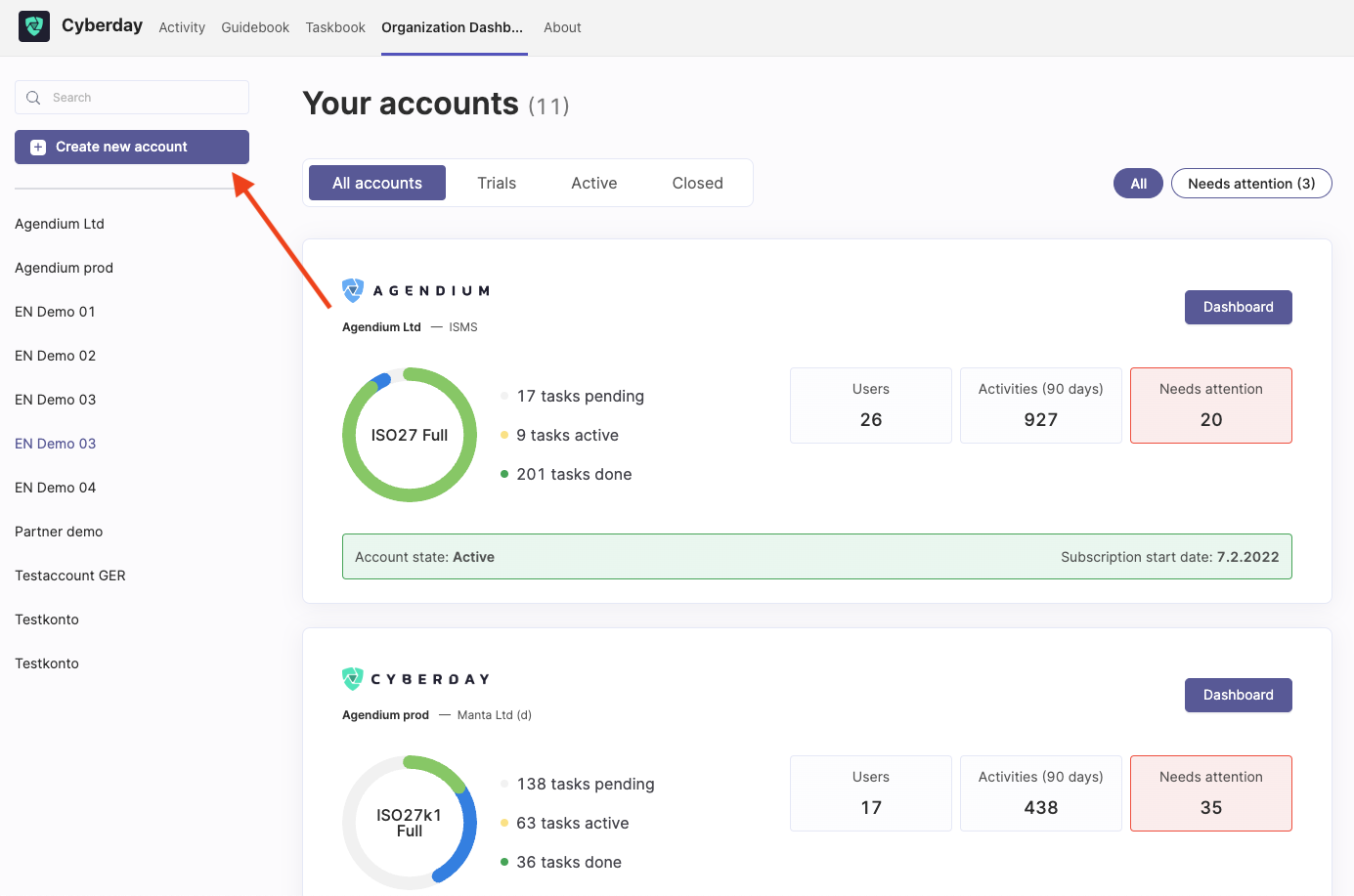
4. Er wordt een nieuw venster geopend
5. Vul de klantgegevens in het nieuwe venster in, zoals de naam van de organisatie, het type, het aantal werknemers, het land enzovoort.
6. Beslis of je de uitnodiging meteen naar de klant wilt sturen of later. Als u besluit om de uitnodiging voor het account nog niet naar uw klant te sturen, kunt u dit later doen in de instellingen en het gebruikersbeheer. Op deze manier kun je eerst Cyberday aan je klant laten zien en dus het account voorbereiden voordat je toegang verleent. Dit is helemaal aan jou!
7. Klik op "Nieuwe klantaccount aanmaken" om verder te gaan met het aanmaken van de account en het werk te starten.
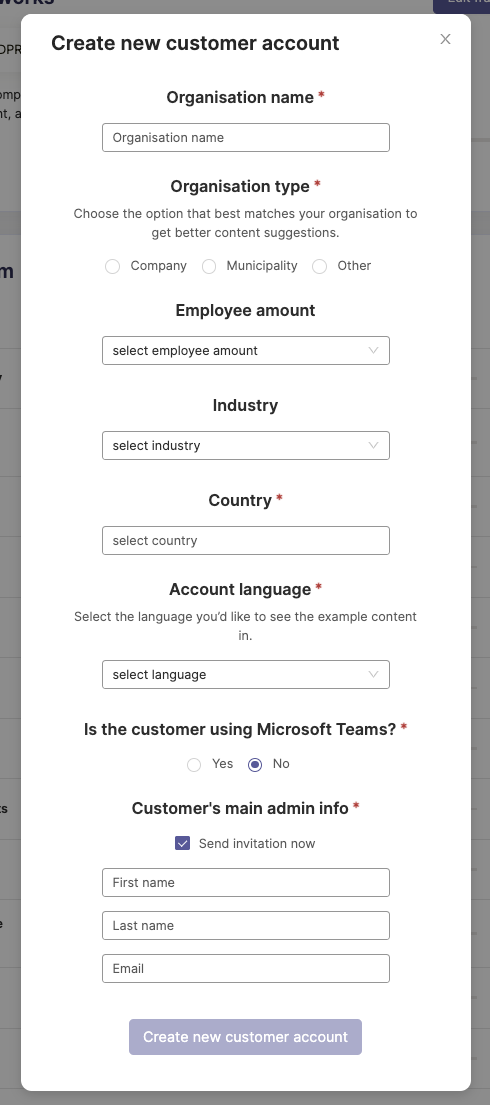
Schakelen tussen meerdere Cyberday accounts
Op de pagina met het klantenoverzicht kun je gemakkelijk heen en weer springen tussen je en al je klantenaccounts.
Waar vind je deze weergave? Dashboard -> Dropdown Organisatienaam -> Account wijzigen
Een eerste gereedheidsbeoordeling maken
Waar vind je deze weergave? Dashboard -> Rapportage
U kunt uw klanten een GAP-analyse aanbieden voor elk voor hen relevant kader. De resultaten kunnen achteraf in een rapport aan de klant worden overhandigd, indien gewenst. Om een GAP-analyse voor een klant te maken, kunt u ofwel een nieuwe klantenaccount gebruiken en vanaf nul beginnen, of als uw klant al een account heeft met enige inhoud, kunt u deze gebruiken voor een GAP-analyse, d.w.z. voor een nieuw raamwerk voor de klant en profiteren van de beschikbare inhoud van de taken die uw klanten hebben uitgevoerd.
- Begin met het selecteren van "Rapportage" in het menu aan de linkerkant van het dashboard van je organisatie.
- Stel je taal in aan de rechterkant van de knop "+ Maak een nieuw rapport".
- Klik op "+ Een nieuw rapport maken".
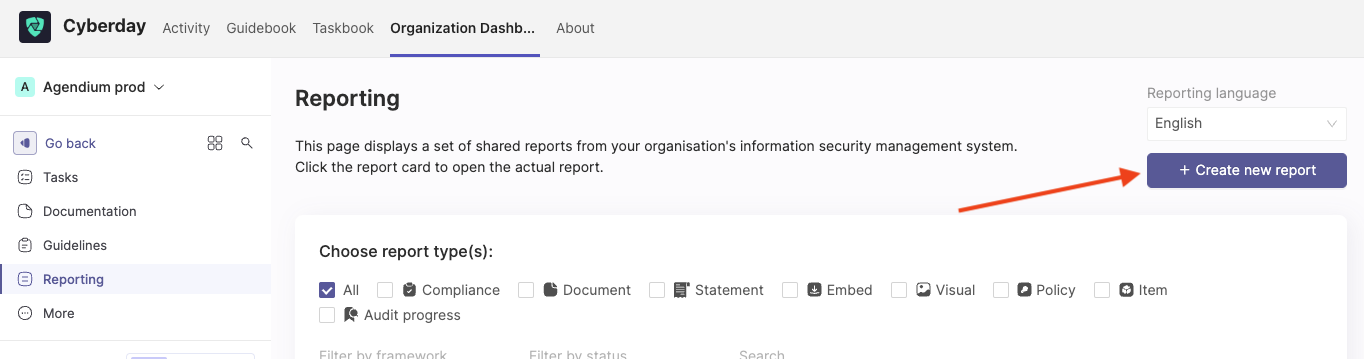
4. Er wordt een nieuw venster geopend. Selecteer "Assessment" in het nieuwe venster en ga verder door op "Stap 2" te klikken.
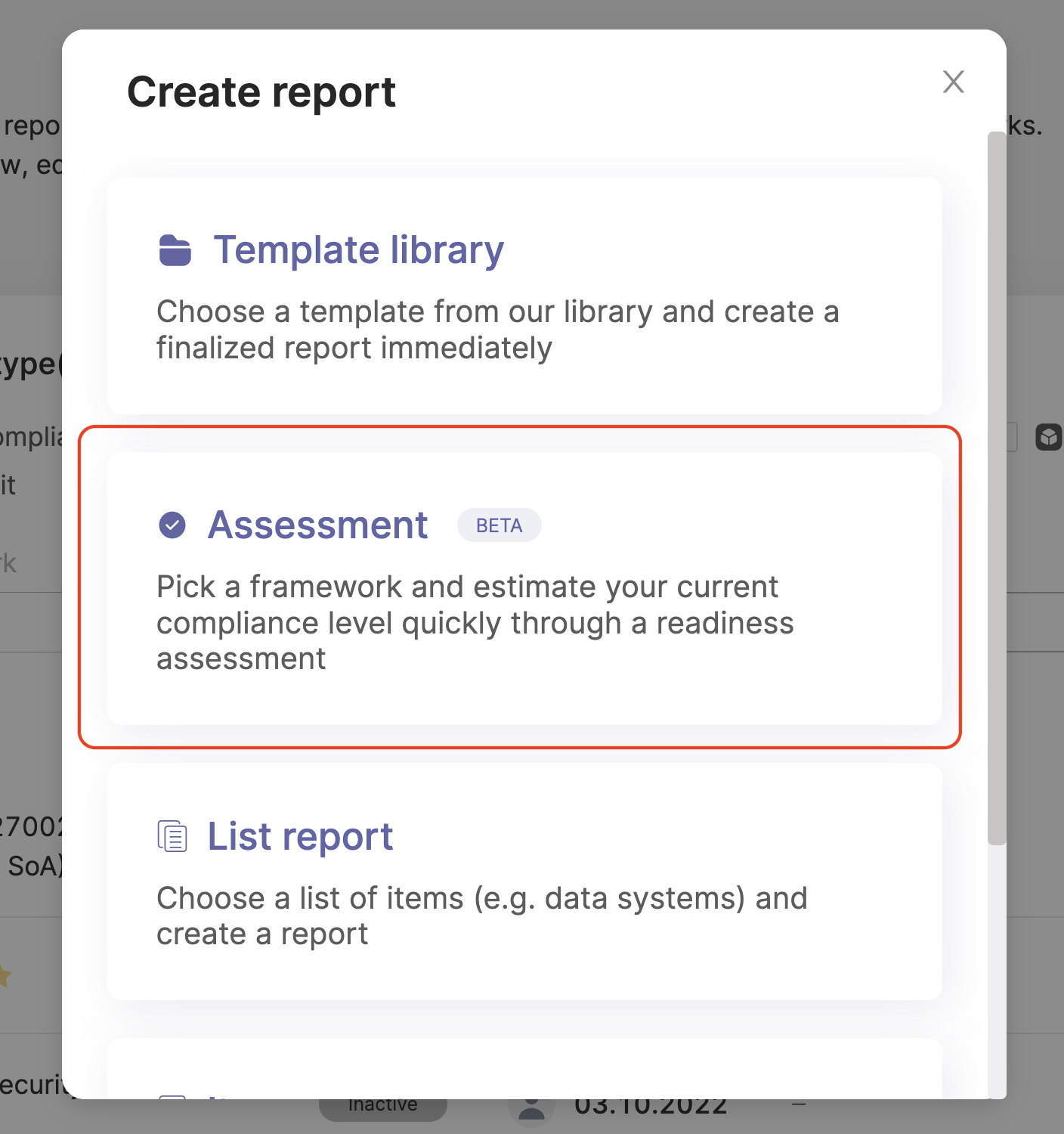
5. Er wordt een tweede venster geopend. In dit venster selecteert u het framework (of een frameworkonderdeel zoals "ISO 27001: 2022 Core") op basis waarvan u de GAP-analyse wilt uitvoeren. Verder selecteert u of u een lichte of een uitgebreidere beoordeling wilt doen. Het verschil tussen de light- en de assurance-modus zit in de beschrijvingsvelden voor de thema's. Bij de light-modus hoeft u alleen de thema's in te stellen. In de lichte modus hoeft u alleen de status in te stellen, zoals "volledig gedaan" of "niet gedaan", terwijl u in de borgingsmodus schriftelijke beschrijvingen nodig hebt voor taken met de status "gedeeltelijk gedaan" en "grotendeels gedaan".
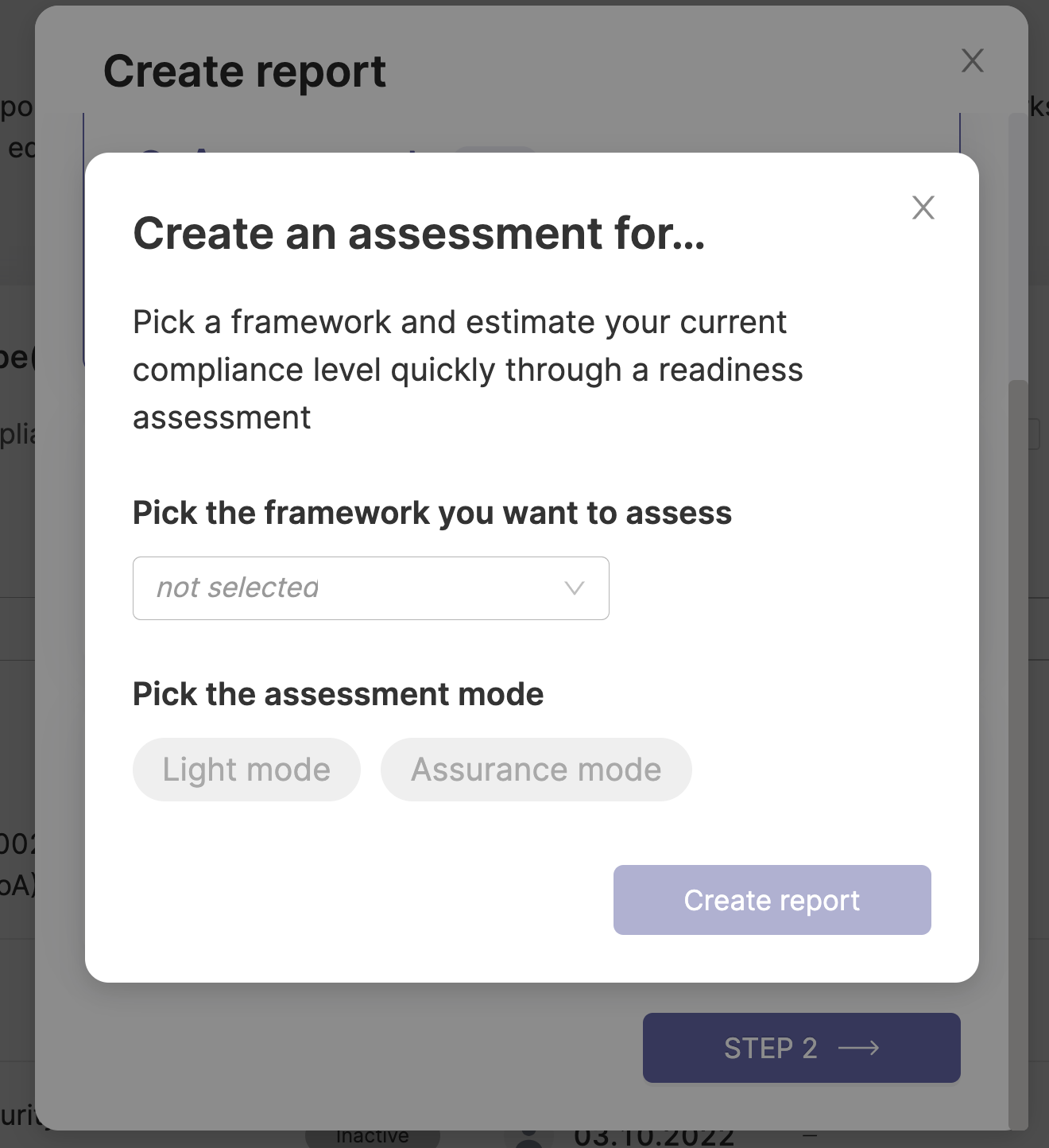
U ontvangt een beoordelingssjabloon voor het geselecteerde raamwerk, dat er als volgt uitziet (het voorbeeld hier is de ISO 27001:2022 kern):
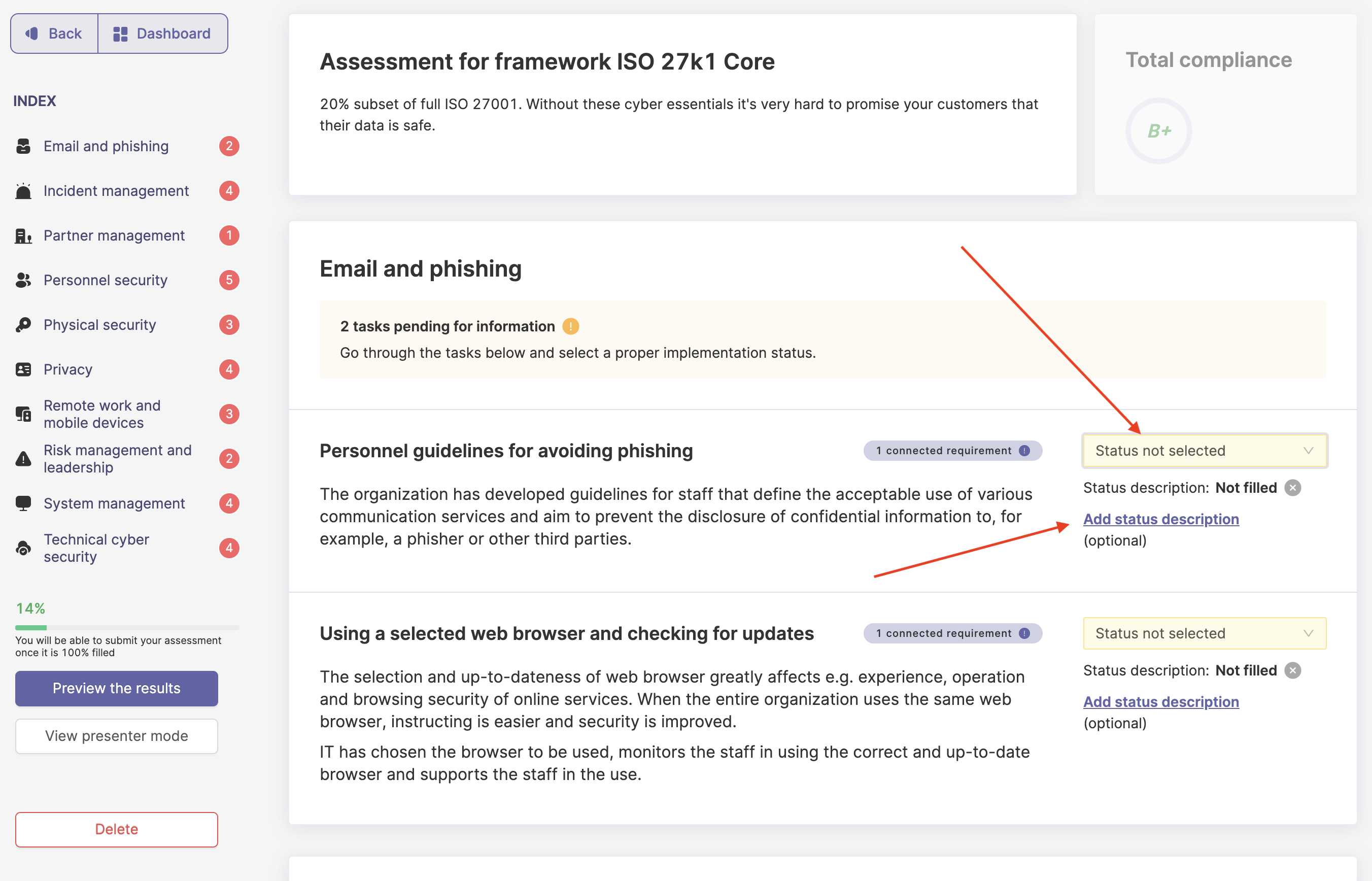
Bovenaan zie je het geselecteerde framework (onderdeel) en een korte beschrijving ervan.In de rechterbovenhoek zie je het totale complianceniveau. Aan de linkerkant zie je de verschillende thema's van het raamwerk en het aantal taken dat ermee verbonden is. Onder het menu vind je de voortgang van je beoordeling en je kunt je resultaten op elk moment bekijken. Selecteer de status van de taak door op het uitklapmenu aan de rechterkant te klikken (geel vak). Als je notities of een statusbeschrijving wilt toevoegen, klik dan op "Statusbeschrijving toevoegen" onder het gele vak aan de rechterkant. Als je op "view presenter mode" klikt of het tegelijkertijd in een tweede venster voor je klant opent, kun je een vereenvoudigde weergave voor je klant krijgen, die er als volgt uitziet:
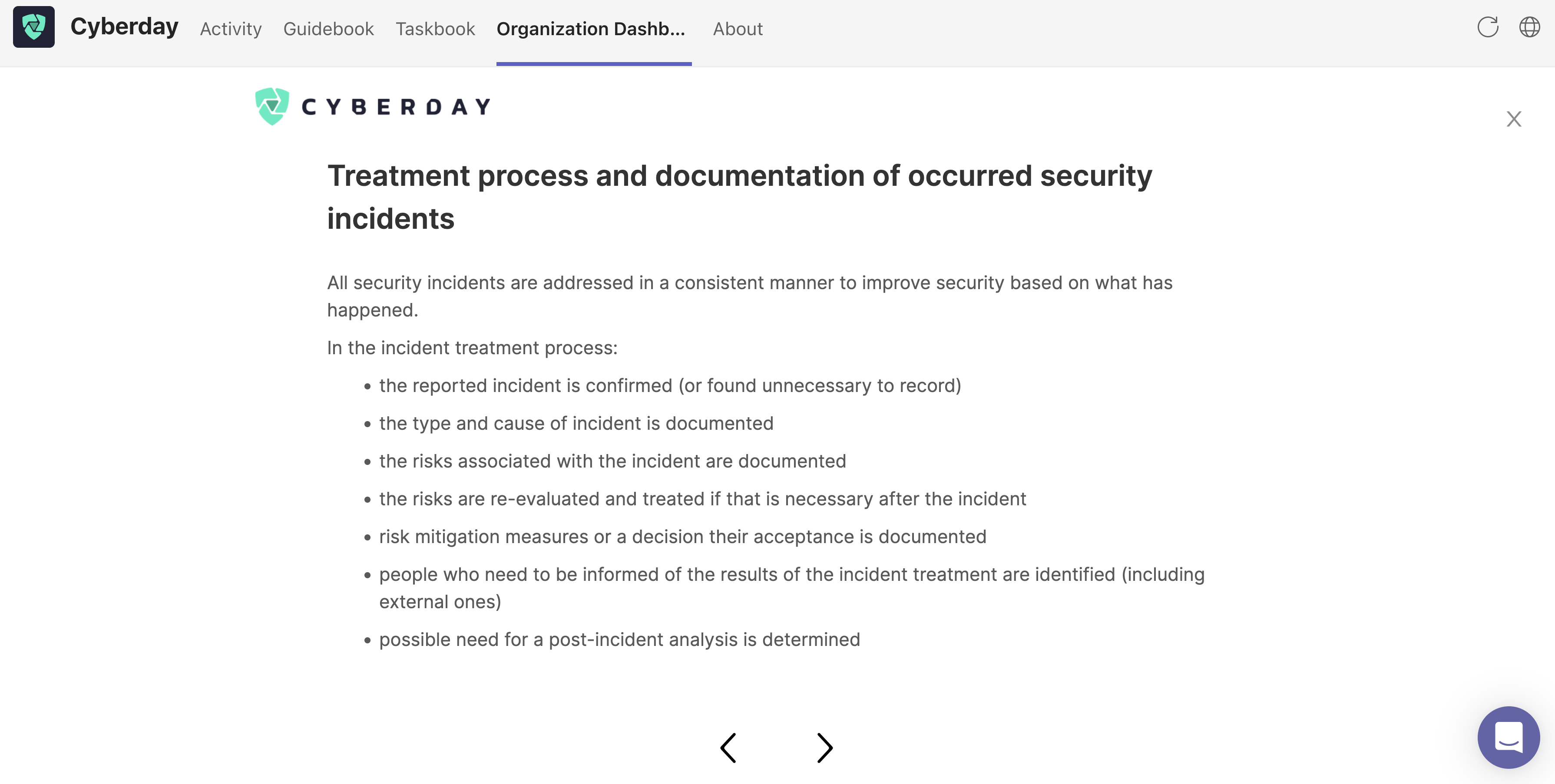
De presentatormodus maakt het makkelijker voor je cliënten om het assessment te volgen zonder je notities te zien. Opmerking: Als je de presentatormodus wilt gebruiken, open dan een tweede tabblad of als je Cyberday in Teams gebruikt, open er dan een browservenster voor, zodat je tegelijkertijd in de bewerkingsmodus aan het assessment kunt werken.
Zodra u op "Voorbeeldresultaten" klikt, ziet u een overzicht van uw resultaten, inclusief de totale naleving (rechtsboven), de taakstatistieken, die aangeven hoeveel taken volledig zijn uitgevoerd, de top 3 belangrijkste sterke en zwakke punten en mogelijk nuttige aanvullingen op uw ISMS voor de toekomst.
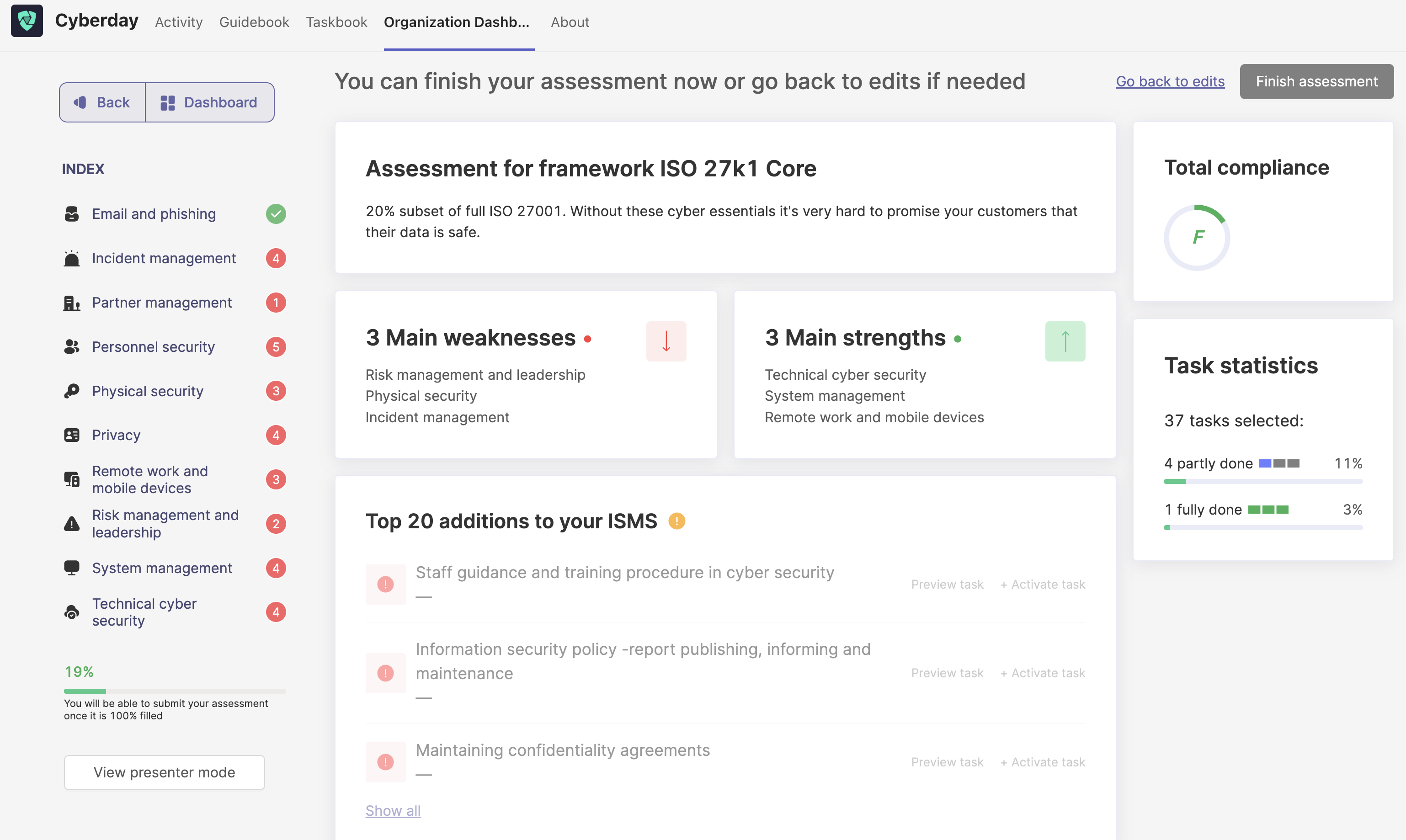
Als je sommige taken al hebt geactiveerd en bewerkt (bijvoorbeeld als je met een ander raamwerk werkt), dan wordt de taak automatisch ingevuld voor de beoordeling en hoef je geen extra informatie meer in te vullen, zoals in het onderstaande voorbeeld.
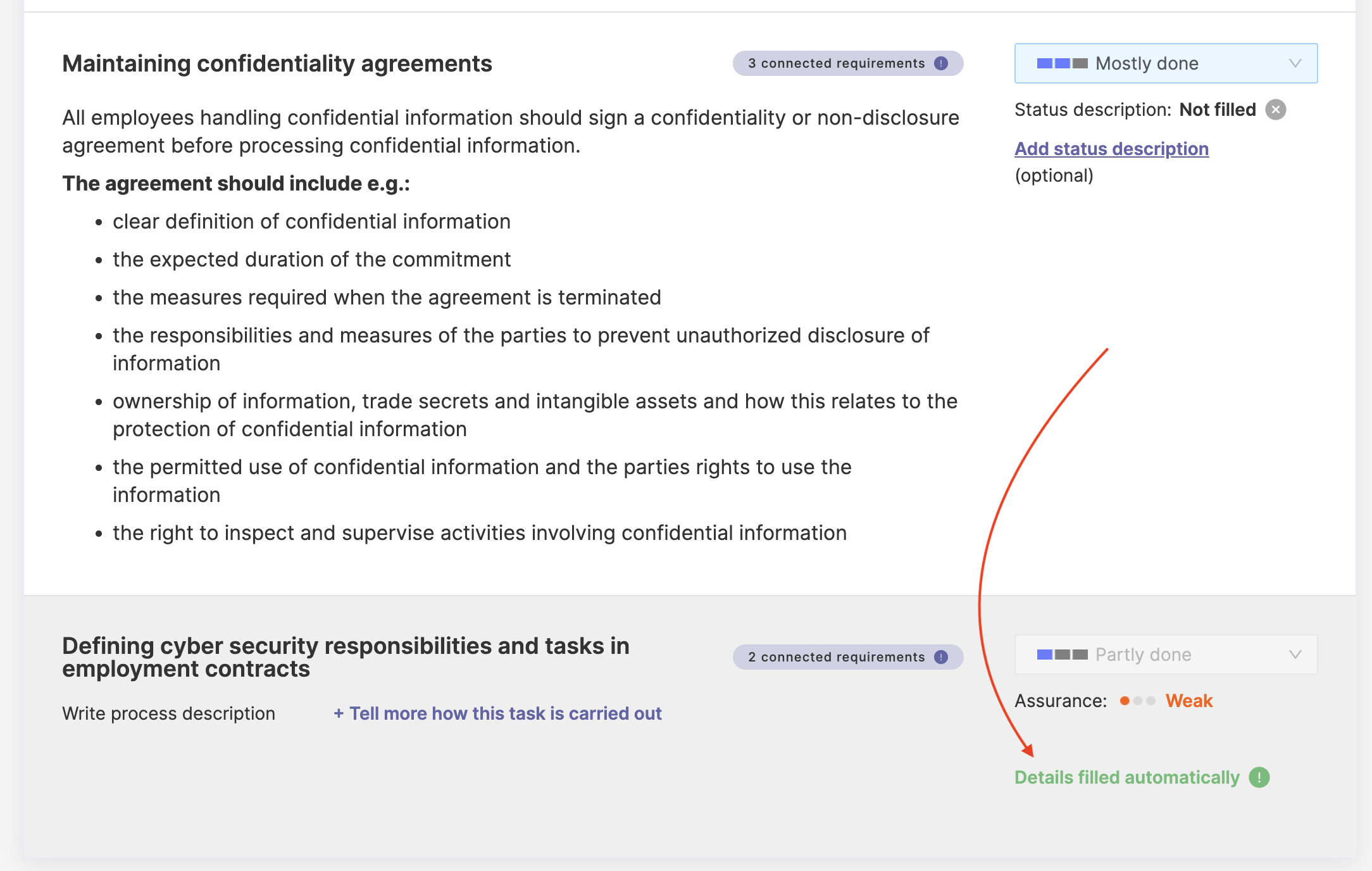
Als je iets verder naar beneden scrollt, vind je het overzicht van elk thema en het conformiteitsniveau van het thema (rechts ernaast).
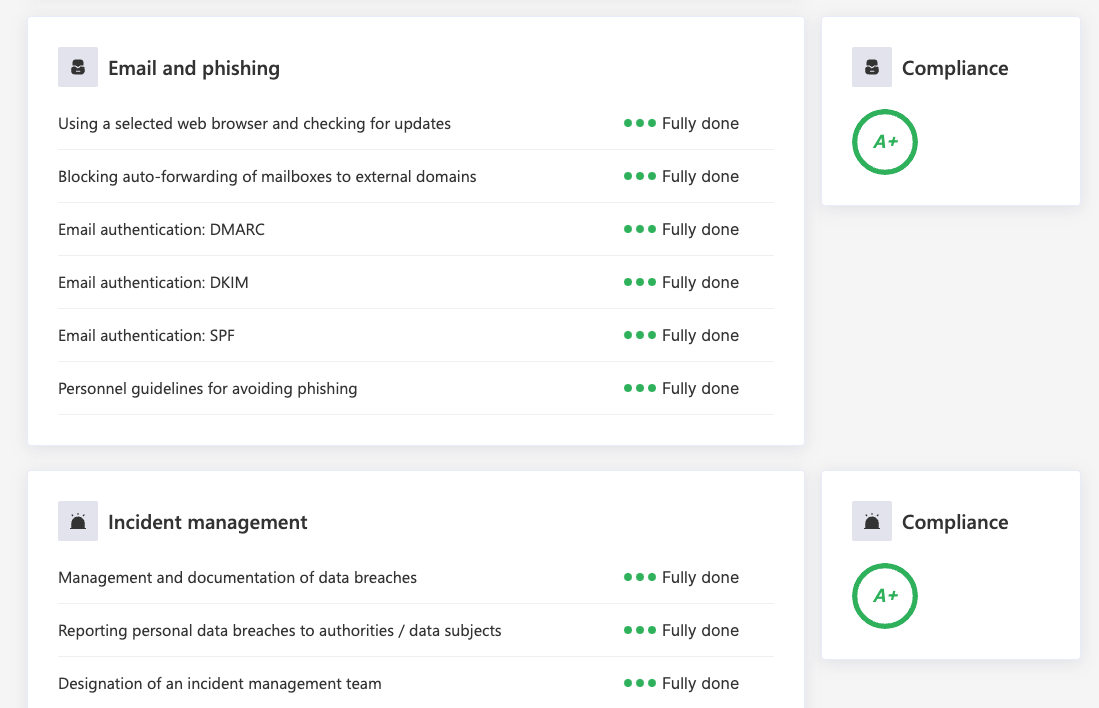
Zodra je alle informatie hebt ingevuld en de preview van de resultaten hebt bekeken, kun je rechtsboven klikken op "Beoordeling voltooien". Als u de beoordeling tussentijds verlaat, gaan de gegevens niet verloren, maar het rapport wordt gewoon niet opgeslagen als voltooid in uw lijst met rapporten. Zodra je klaar bent met de beoordeling/GAP-analyse, kun je het terugvinden in je lijst met rapporten.
Een partnergebruiker zijn in een Cyberday account
Als een externe gebruiker in een Cyberday account is ingesteld als "Partner", kun je de tijdregistratiefunctie gebruiken (zie volgende paragraaf). Bovendien wordt de status "Partner" naast de naam weergegeven, zodat een gebruiker van de organisatie u gemakkelijk als partner kan identificeren, bijvoorbeeld wanneer hij taken aan u toewijst.
Je werktijd bijhouden
Als je de tijdregistratiefunctie in Cyberday wilt gebruiken, d.w.z. om bewijsmateriaal te verzamelen voor je facturering, moet je er eerst voor zorgen dat je gemarkeerd bent als externe gebruiker en partner voor het ISMS van je klant. Voer de volgende stappen uit om de gebruikte tijd te registreren:
- Ga naar het organisatiedashboard en selecteer het thema waarmee je wilt werken.
- Open het thema en ga naar een taak waarmee je wilt werken. Als de taak nog niet is geactiveerd, activeer deze dan. Selecteer "taak bewerken" om de taak te bewerken. Klik op "Logboek en opmerkingen" in het menu van de taak (zie onderstaande schermafbeelding)
- Als je wilt, kun je een korte beschrijving of notities schrijven over wat je hebt gedaan en de tijd instellen die je hiervoor hebt gebruikt.
- Klik op "klaar met bewerken" als je klaar bent.
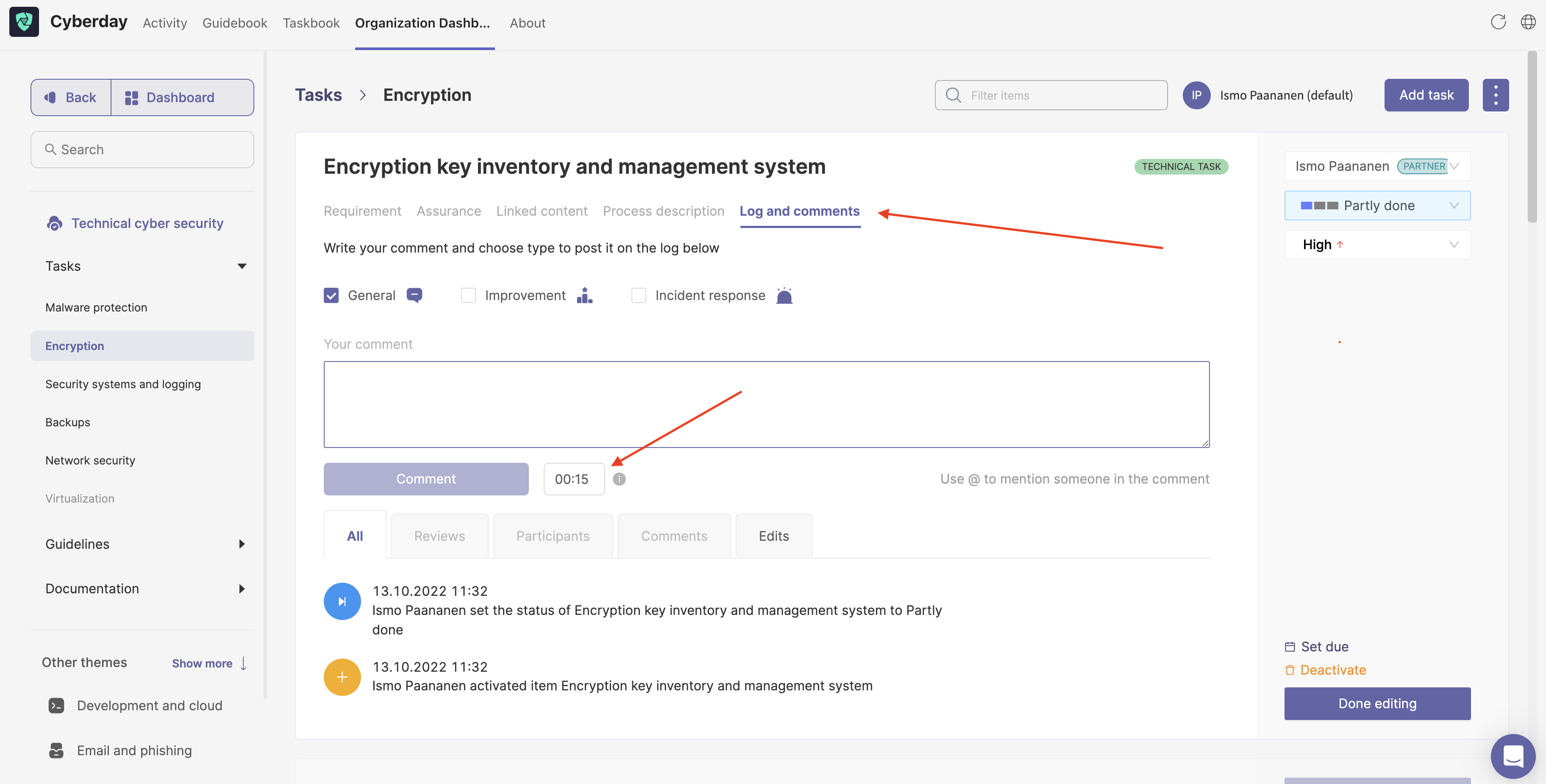
N.b.! Deze functie werkt alleen als je gebruiker is gemarkeerd als partner in het account van de klant (details hieronder).
Hoe kan de klant jou als partner uitnodigen?
Om de werkende functies voor jou als partner te activeren, moet je ervoor zorgen dat je ook als partner bent ingesteld in het account en niet alleen beheerder bent in dat account. Ga hiervoor naar de instellingenpagina in het menu aan de linkerkant in het Organisatiedashboard. Vouw de instellingen voor "Gebruikersbeheer" uit en selecteer je gebruiker. Als er geen groen "Partner"-teken achter je naam staat, moet je op de drie puntjes rechts van de regel met je naam klikken en "bewerken" selecteren. Stel jezelf in als "externe gebruiker" en als "Partner" en klik op opslaan.
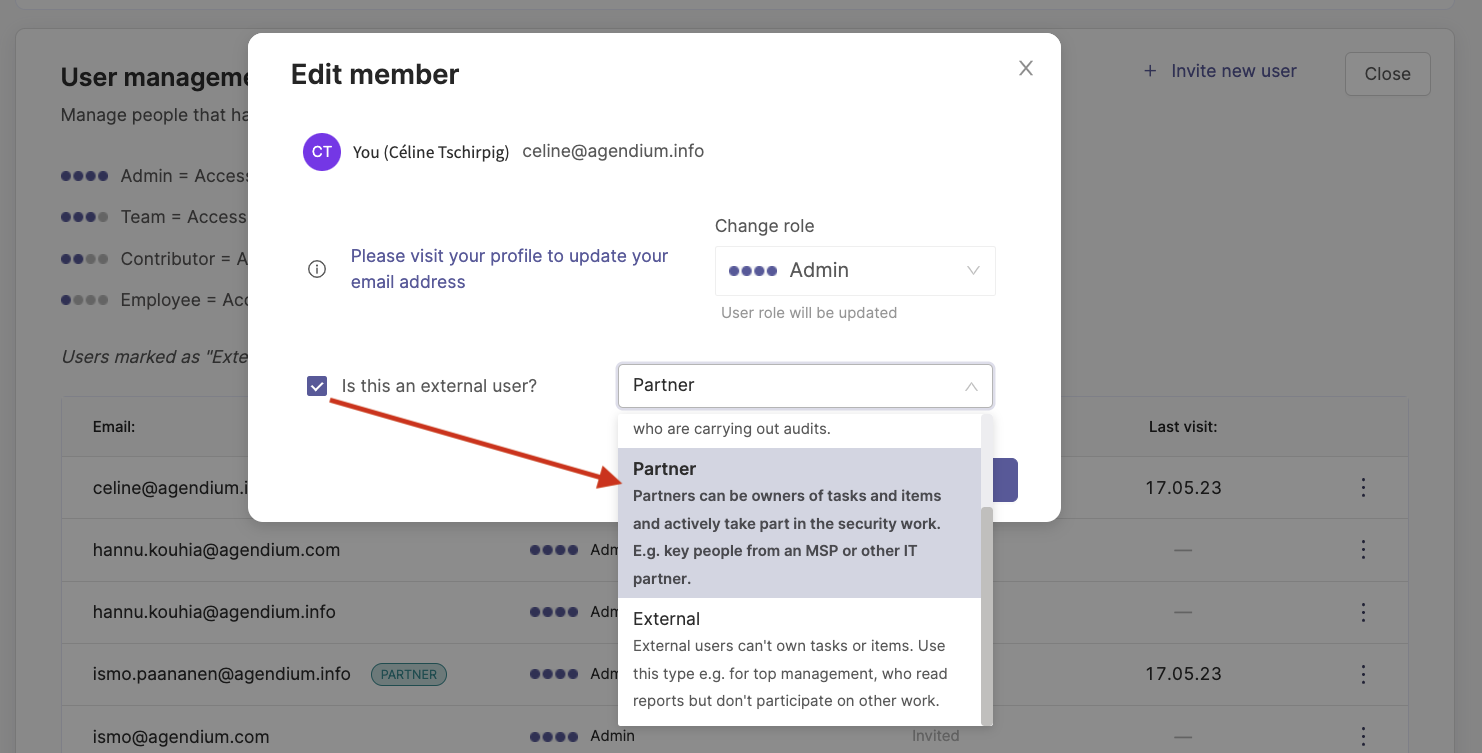
Een partnerschap starten
Als je geïnteresseerd bent in een partnerschap, lees dan meer over ons partnerprogramma op onze website of neem contact op met Céline van ons team via celine@cyberday.ai
Je kunt hier ook direct een partnerbijeenkomst boeken om meer te bespreken.
Vragen en feedback
Heb je nog vragen, wil je een ander hulpartikel of wil je feedback geven? Neem dan contact op met ons team via team@cyberday.ai of de chatbox rechtsonder.











